من الشائع أن نشعر ببعض القلق عندما نغير هاتفنا المحمول ، لأن لدينا الكثير من المعلومات القيمة بالنسبة لنا ، وخاصة جهات الاتصال الخاصة بنا. مما لا شك فيه أن هذا أحد الجوانب التي نوليها أهمية قصوى عند تغيير الجهاز ، حيث أننا نريد التأكد من نقل جميع جهات الاتصال إلى الجهاز الجديد بشكل كامل وصحيح ، فقد يكون القيام بذلك بين جهازي iPhone أبسط ، ولكن هنا سنوضح لك كيفية إجراء هذا التصدير بنجاح وسهولة وبسرعة من جهاز iPhone الخاص بك إلى جهاز Android.

ما الذي يجب مراعاته قبل نقل جهات الاتصال الخاصة بك من هاتف محمول إلى آخر؟
حتى تتمكن من تمرير جهات الاتصال الخاصة بك بسرعة وسهولة عند تغيير الهاتف ونظام التشغيل ، يجب أن تأخذ في الاعتبار التوصية التالية. قم بعمل “نسخة احتياطية” من جهات الاتصال ، ويمكن القيام بذلك باستخدام ´Google Drive حتى من نظام التشغيل iOS الخاص بك ، لذلك سيتعين علينا فقط اتباع بضع خطوات بسيطة للغاية لاستعادة النسخة المذكورة على جهاز Android الجديد. من خلال القيام بذلك سوف تتوقع وستكون العملية أسهل.
ما هو الإجراء اليدوي لنقل جهات الاتصال من iPhone إلى Android؟
نظرًا لأن الهاتف المحمول هو iPhone ، فسيتم تخزين جهات الاتصال مباشرة في سحابة ‘Apple iCloud’ حيث يمكنك إنشاء نسخة احتياطية ، لذلك من الممكن الوصول إليها والقدرة على نقل جهات الاتصال من خلال ملف يمكننا التصدير من خلال إجراء يدوي إلى جهاز Android الجديد ، علينا فقط اتباع الخطوات التالية:
- من خلال تكوين حساب Google من هاتف Android ، يمكننا الوصول إلى iCloud Web عن طريق تسجيل الدخول باستخدام معرف Apple الخاص بنا.
- في أسفل الشاشة في الزاوية اليسرى ، سنرى علامة تبويب تحتوي على جهات الاتصال التي يجب أن نصل إليها.
- ننتقل إلى تحديد جميع جهات الاتصال التي نريد تصديرها والنقر فوق تصدير كـ “vCard” ، سيتم إنشاء ملف سيتم تخزينه تلقائيًا في ذاكرة الهاتف المحمول لدينا.
- ثم يجب علينا إدخال تطبيق جهات الاتصال لجهاز Android الخاص بنا. في لوحة ” الإعدادات ” ، انقر فوق “استيراد”.
- أخيرًا ، نختار “ملف vcf” ونختار في المستكشف مستند “vCard” الذي أنشأناه سابقًا.
بهذه الطريقة سيختار التطبيق نفسه تصدير جهات الاتصال التي حددها ، سيرسلها إلى جهاز Android المحمول الجديد.
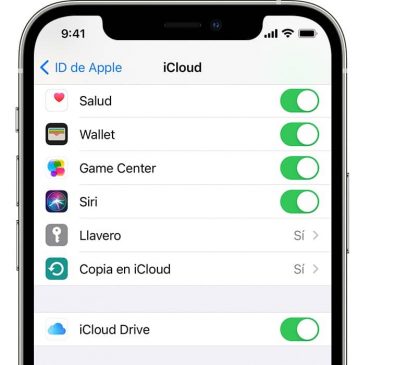
كيف يمكنك استخدام “نسخ بياناتي” لإرسال جهات اتصال iPhone الخاصة بك إلى جهاز Android الخاص بك؟
ربما نفضل تمرير جهات الاتصال بشكل أسرع وأسهل. دون الحاجة إلى القيام بذلك من خلال عملية مملة إلى حد ما تتمثل في المرور عبر iCloud. حسنًا ، يمكننا القيام بذلك من خلال أحد التطبيقات العديدة الموجودة لهذا الغرض. لهذا الغرض . سنخبرك عن أداة أثبتت فعاليتها بنسبة 100٪ ” نسخ بياناتي” . هذه الأداة مجانية ومتاحة لكل من Android و iOS. تم تنزيله بالفعل على كلا الجهازين . علينا فقط اتباع الخطوات التالية:
- انقر فوق التطبيق لفتحه على كل من جهاز Android و iPhone. يجب أن نتأكد من أن كلاهما متصل بشكل صحيح بشبكة WIFI.
- في بداية تطبيق “نسخ بياناتي”. انقر لتحديد وظيفة “إلى أو جهاز آخر عبر WIFI”
- سنرى ما يمكننا تسميته بالمساعد حيث يتعين علينا النقر لاختيار البيانات التي نريد نقلها . ثم نقوم بتمييز جهات الاتصال لأن من مصلحتنا في ذلك الوقت التصدير.
- سيطلب التطبيق رمز أمان iPhone . بعد إدخاله نختار الجهاز الذي نريد نقل جهات الاتصال إليه.
كيف يمكنك استخدام نسخة احتياطية لتصدير جهات الاتصال الخاصة بك؟
عند عمل نسخة احتياطية لتصدير جهات الاتصال الخاصة بك . يتم حفظها جميعًا في حساب “جهات اتصال Google” . لذلك لن نضطر بعد الآن إلى إجراء عملية شاقة لنقلهم إلى جهاز Android الجديد ، لأننا إذا استخدمنا نفس حساب Google على كلا الجهازين . فسيتم مزامنتهم تلقائيًا . وفقط عن طريق الدخول إلى تطبيق جهات الاتصال ، سنجدهم.
من iCloud
تمنحنا نفس خدمة Synchronization / iCloud المستخدمة على iPhone أو على جهاز Android الخاص بنا إمكانية تصدير جهات الاتصال. القيام بذلك سهل ، علينا فقط الدخول إلى التطبيق بالنقر فوق “الإعدادات” ، ثم الضغط على “البريد” ثم النقر فوق iCloud للتحقق من تنشيط “خيار جهات الاتصال” ، ونحن نعلم هذا عندما نرى ما يشبه التبديل وهي خضراء.
بعد اتباع هذه العملية ، يجب علينا الدخول إلى موقع iCloud الرسمي ، وبدء الجلسة باستخدام معرف Apple ، ثم النقر فوق “جهات الاتصال” أو “جميع جهات الاتصال” في أسفل الشاشة ، نجد أيقونة “الإعدادات” ، والنقر عليها ثم سنرى خيار “تصدير vCard” عندما نضغط عليه ، سيتم إنشاء مستند أو ملف يسمى VCF يمكننا المتابعة لنقله أو تصديره إلى جهاز Android الجديد.
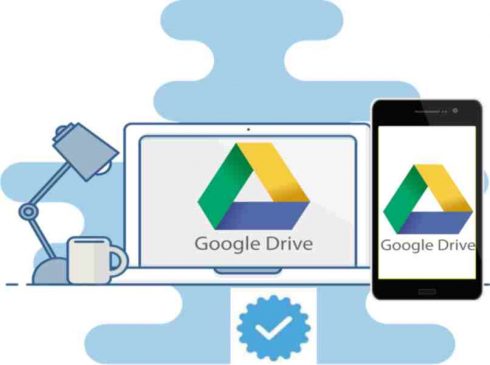
مع جوجل
باستخدام حساب Google الخاص بنا ، من السهل جدًا أيضًا تصدير جهات الاتصال إلى جهاز Android الجديد الخاص بنا. ولتحقيق ذلك علينا فقط أن نبدأ بتسجيل الدخول إلى Google باستخدام حسابنا أو إنشاء حساب إذا لم يكن لدينا. وبعد القيام بذلك نذهب مباشرة إلى “الإعدادات” ثم نضغط على “البريد” ثم على “الحسابات”.
يجب أن نضيف الحساب إذا لم نقم بذلك من قبل ، أو إذا أنشأنا حسابًا ، فانقر فوقه ، وعندما نكون على الشاشة نضغط على الخيارات التي تهمنا لمزامنتها . مثل “جهات الاتصال” نظرًا لأن هذا هو ما نريد نقله أو تصديره ، ننتقل إلى تكوين جهازنا الجديد لإنشاء الجلسة في Google وسيتم نقل البيانات في هذه الحالة بنجاح.